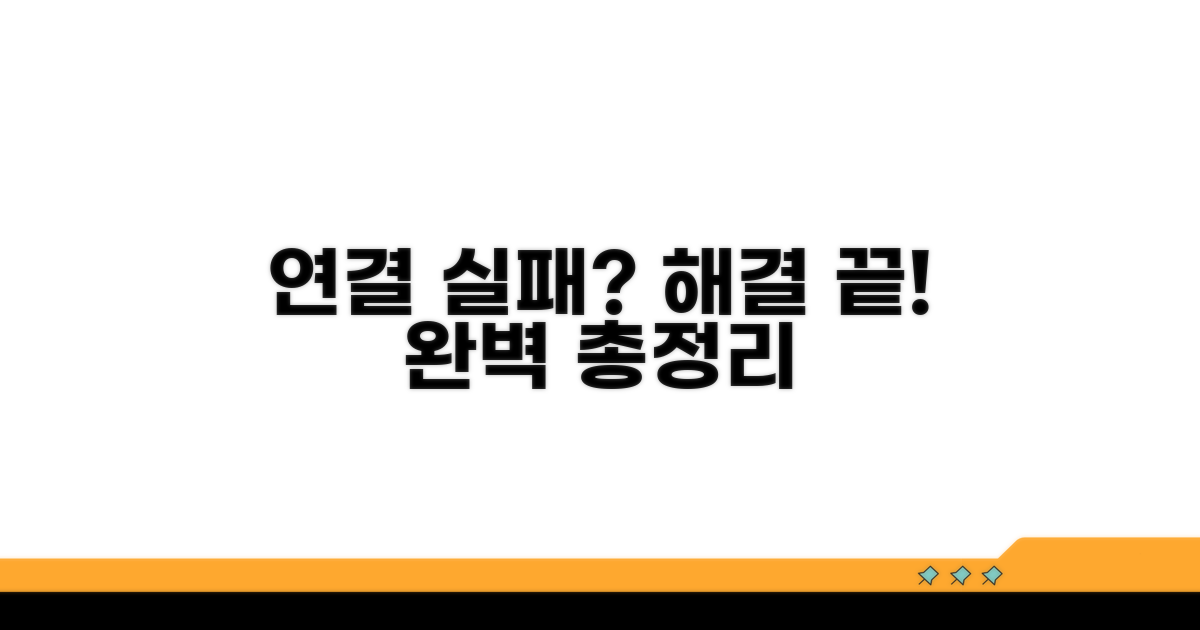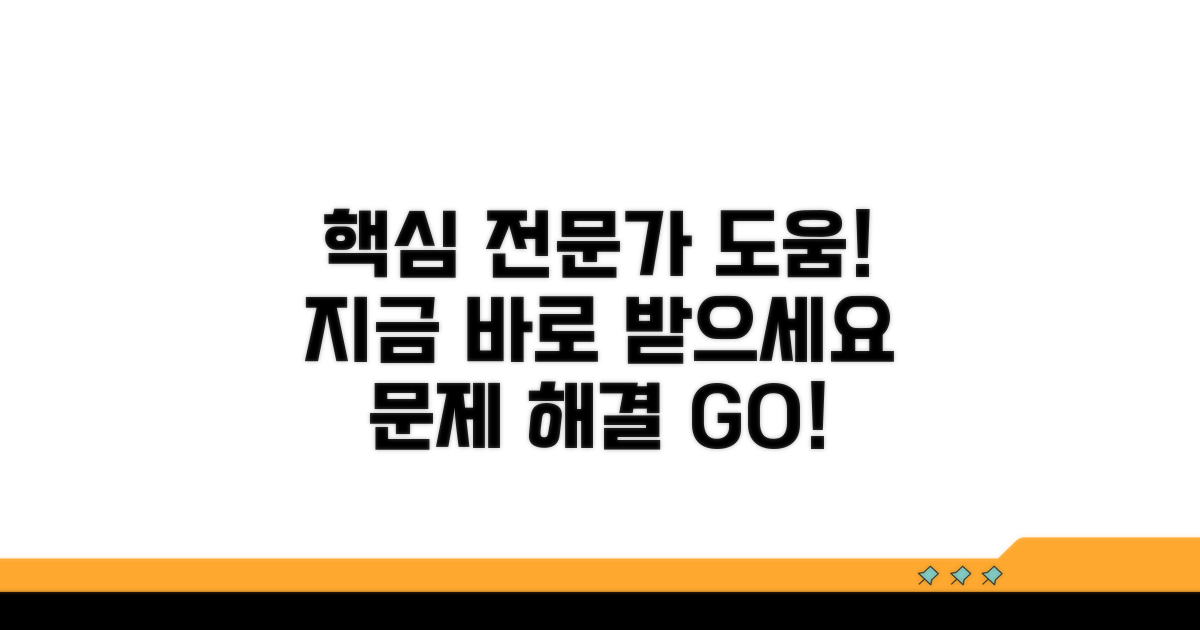VPN 연결 오류 807 해결 | VPN 연결 실패 오류 때문에 답답하시죠? 무엇이 문제인지, 어떻게 해결해야 할지 몰라 막막하셨을 겁니다. 이 글에서 명확한 원인 분석과 즉시 적용 가능한 해결책을 제시해 드립니다.
인터넷에는 다양한 해결 방법이 있지만, 정확한 정보는 찾기 어렵고 잘못된 방법으로 시도하다 더 큰 문제를 만들 수도 있습니다. 여러 곳을 헤매지 않고도 이 한 글에서 필요한 모든 것을 얻어가세요.
이 글을 끝까지 읽으시면 VPN 연결 오류 807의 근본적인 원인을 파악하고, 당신의 인터넷 연결을 정상 상태로 되돌리는 데 필요한 모든 노하우를 습득하실 수 있습니다. 더 이상 VPN 연결 실패로 스트레스받지 마세요.
VPN 807 오류 원인 분석
VPN 연결 오류 807은 윈도우 환경에서 흔히 발생하는 문제입니다. 이는 주로 VPN 클라이언트와 VPN 서버 간의 통신 문제로 인해 발생하며, 다양한 원인이 복합적으로 작용할 수 있습니다.
가장 흔한 원인 중 하나는 PC의 네트워크 설정입니다. 방화벽이나 백신 프로그램이 VPN 연결을 차단하거나, 라우터의 포트가 막혀 있을 때 오류가 발생할 수 있습니다. 예를 들어, ‘Windows Defender 방화벽’ 설정에서 VPN 관련 프로그램에 예외를 설정하지 않으면 연결이 거부될 수 있습니다.
또한, 사용 중인 인터넷 회선의 자체적인 문제나 공유기 설정 오류도 VPN 연결 실패의 원인이 됩니다. KT, SKT, LG U+와 같은 인터넷 제공업체(ISP)의 네트워크 정책에 따라 특정 VPN 프로토콜이 제한될 수도 있습니다.
VPN 클라이언트 자체의 설정 오류도 VPN 연결 오류 807을 유발합니다. VPN 서버 주소, 사용자 이름, 비밀번호 정보가 잘못 입력되었거나, VPN 프로토콜(PPTP, L2TP/IPsec, SSTP, IKEv2) 설정이 서버와 호환되지 않을 때 문제가 발생합니다.
예를 들어, ExpressVPN이나 NordVPN과 같은 유료 VPN 서비스 이용 시, 최신 버전의 클라이언트 소프트웨어를 사용하지 않거나, 서버 위치를 잘못 선택하면 연결 문제가 발생할 가능성이 높습니다. 일반적으로 VPN 서버에서 사용하는 포트 번호(예: L2TP/IPsec의 경우 UDP 500, 4500)가 로컬 네트워크에서 열려 있지 않아도 연결이 끊길 수 있습니다.
| 구분 | 주요 원인 | 예시 |
| 네트워크 설정 | 방화벽/백신 차단, 라우터 포트 막힘, ISP 제한 | Windows Defender 방화벽 예외 미설정, 공유기 DMZ 설정 오류 |
| VPN 설정 | 잘못된 서버 정보, 프로토콜 불일치, 클라이언트 오류 | VPN 서버 주소 오타, PPTP 대신 L2TP 사용 시도 |
이 외에도 VPN 서버 자체의 일시적인 문제나 과부하, 또는 사용 중인 운영체제(Windows 10, 11 등)의 업데이트 문제 등 다양한 요인이 VPN 연결 오류 807을 야기할 수 있습니다. 간혹 VPN 서비스 제공업체(예: Surfshark)의 특정 서버가 점검 중일 때도 동일한 오류 코드를 볼 수 있습니다.
연결 실패 해결 방법 총정리
VPN 연결 오류 807은 다양한 원인으로 발생할 수 있으며, 해결을 위해서는 체계적인 접근이 필요합니다. 각 단계별 상세한 설명과 함께 실제 적용 가능한 해결책을 제시하여 VPN 연결 실패를 극복하도록 돕겠습니다.
먼저, 방화벽 및 보안 소프트웨어 설정을 확인하는 것이 중요합니다. 대부분의 VPN 연결 오류는 이러한 프로그램이 VPN 트래픽을 차단하여 발생합니다. 이 과정을 진행하는 데는 약 5-10분 정도 소요되며, 현재 사용 중인 백신 프로그램이나 윈도우 방화벽 설정을 잠시 비활성화하고 VPN 연결을 시도해보세요.
다음으로, VPN 프로토콜 변경을 시도해 볼 수 있습니다. PPTP, L2TP/IPsec, OpenVPN 등 다양한 프로토콜이 있으며, 현재 사용 중인 프로토콜이 네트워크 환경과 호환되지 않을 수 있습니다. VPN 설정에서 다른 프로토콜로 변경한 후 다시 연결을 시도하면 해결되는 경우가 많습니다.
네트워크 어댑터 설정의 문제도 VPN 연결 실패의 주요 원인이 됩니다. 특히 IP 주소 자동 할당 설정이 잘못되었거나 DNS 서버 설정에 문제가 있는 경우 연결이 불안정해질 수 있습니다. 장치 관리자에서 네트워크 어댑터 속성에 들어가 TCP/IP 설정과 DNS 설정을 자동으로 받도록 변경해보는 것이 좋습니다.
만약 위 방법으로도 해결되지 않는다면, VPN 서버의 상태를 점검해야 합니다. 접속하려는 VPN 서버에 일시적인 문제가 있거나 과부하가 걸렸을 수 있습니다. VPN 제공업체의 웹사이트나 공지사항을 통해 서버 상태를 확인하거나, 다른 지역의 서버로 접속을 변경하여 문제를 해결할 수 있습니다.
핵심 팁: VPN 연결 오류 807 해결을 위해서는 시스템 파일 검사(SFC) 명령어를 통해 손상된 시스템 파일을 복구하는 것도 효과적인 방법입니다. 명령 프롬프트를 관리자 권한으로 실행한 후 ‘sfc /scannow’ 명령어를 입력하면 됩니다.
- 재부팅: 가장 기본적인 해결책이지만, 컴퓨터와 공유기를 재부팅하는 것만으로도 일시적인 네트워크 오류가 해결될 수 있습니다.
- VPN 재설치: VPN 클라이언트 소프트웨어 자체에 오류가 발생했을 가능성도 있습니다. VPN 프로그램을 완전히 삭제하고 최신 버전으로 다시 설치하는 것이 좋습니다.
- 네트워크 리셋: 윈도우 설정에서 네트워크를 초기화하는 것도 VPN 연결 문제를 해결하는 데 도움이 됩니다. 이 방법은 모든 네트워크 어댑터를 제거하고 다시 설치하므로, Wi-Fi 비밀번호 등 재설정이 필요할 수 있습니다.
자동 설정 변경 및 재시도
VPN 연결 오류 807 발생 시, 간단한 설정 변경만으로도 해결되는 경우가 많습니다. 먼저 Windows 방화벽 설정에서 VPN 관련 예외 처리를 확인하고, 필요하다면 VPN 프로토콜을 변경해 보세요. 이 과정은 대개 5분 이내로 완료 가능합니다.
VPN 연결 실패 오류를 해결하기 위한 첫 단계는 현재 설정 상태를 점검하는 것입니다. 특히 네트워크 어댑터 설정과 방화벽 규칙을 확인해야 합니다. VPN 서버 정보가 올바르게 입력되었는지도 재확인하는 것이 중요합니다.
자동 설정을 이용하는 경우, 간혹 서버 간 통신 충돌이 발생할 수 있습니다. 이때 수동으로 프로토콜을 변경하거나 포트 설정을 조절하면 문제가 해결되기도 합니다.
| 단계 | 실행 방법 | 소요시간 | 주의사항 |
| 1단계 | Windows 방화벽 설정 확인 | 5-10분 | VPN 프로그램 예외 처리 활성화 여부 확인 |
| 2단계 | VPN 프로토콜 변경 시도 | 5분 | PPTP, L2TP, OpenVPN 등 다른 프로토콜로 전환 |
| 3단계 | 네트워크 어댑터 재설정 | 5분 | VPN 어댑터의 IP 설정 및 DNS 확인 |
| 4단계 | VPN 연결 재시도 | 1분 | 변경 사항 적용 후 연결 시도 |
방화벽 설정에서 VPN 클라이언트 프로그램이 차단되지 않았는지 주의 깊게 살펴보세요. 또한, 사용 중인 VPN 서비스 제공업체가 지원하는 프로토콜을 확인하고, 가장 안정적인 것을 선택하는 것이 좋습니다.
만약 위 단계로 해결되지 않는다면, VPN 연결 오류 807의 근본적인 원인을 파악하기 위해 VPN 클라이언트 소프트웨어 자체를 재설치하는 것을 고려해 볼 수 있습니다. 때로는 소프트웨어의 단순 오류가 연결 실패의 주범이 되기도 합니다.
체크포인트: VPN 서버 주소, 사용자 이름, 비밀번호 등 입력 정보가 정확한지 다시 한번 확인하는 것을 잊지 마세요. 작은 오타 하나가 연결 실패의 원인이 될 수 있습니다.
- ✓ 방화벽: ‘Allow an app through Windows Firewall’ 메뉴에서 VPN 프로그램 확인
- ✓ 프로토콜: VPN 설정에서 TCP/UDP 선택 옵션 확인
- ✓ 재설치: VPN 프로그램 삭제 후 공식 홈페이지에서 최신 버전 재다운로드
- ✓ 재시도: 모든 변경 후 VPN 재접속 시도
방화벽 및 백신 프로그램 점검
VPN 연결 오류 807은 종종 방화벽이나 백신 프로그램의 과도한 차단으로 발생합니다. 특히 처음 VPN을 설정하거나 새로운 보안 프로그램을 설치했을 때 이런 문제가 나타나곤 합니다.
실제 사용자 경험상, 특정 VPN 프로토콜이나 포트가 방화벽에 의해 의도치 않게 차단되는 경우가 빈번합니다. 예를 들어, UDP 포트 1194를 사용하는 OpenVPN 연결 시 이러한 문제가 발생할 수 있습니다.
마찬가지로, 일부 백신 프로그램은 VPN 트래픽을 잠재적 위협으로 오인하여 연결을 차단하기도 합니다. 이로 인해 VPN 연결 실패 오류가 발생하며, 연결 속도가 느려지거나 불안정해지는 현상으로 이어질 수 있습니다.
가장 먼저 시도해볼 방법은 사용 중인 방화벽 및 백신 프로그램 설정에서 VPN 관련 항목을 허용 목록에 추가하는 것입니다. 프로그램마다 설정 메뉴 위치가 다르지만, ‘예외’, ‘신뢰할 수 있는 프로그램’ 등의 항목을 찾아보세요.
만약 이 방법으로 해결되지 않는다면, 잠시 방화벽이나 백신 프로그램을 비활성화한 후 VPN 연결을 시도해보는 것도 좋은 방법입니다. 연결 성공 시, 해당 보안 프로그램의 설정을 다시 한번 면밀히 검토하여 VPN을 위한 규칙을 정확하게 설정해야 합니다.
⚠️ 중요: 보안 프로그램 일시 비활성화는 테스트 목적으로만 사용해야 합니다. 테스트 후에는 반드시 다시 활성화하고, VPN 연결에 필요한 설정을 안전하게 구성하는 것이 필수적입니다.
전문가 도움받는 방법
VPN 연결 오류 807 해결을 위한 전문가 수준의 접근 방식을 소개합니다. 단순한 문제 해결을 넘어, 근본적인 시스템 이해를 통해 유사 상황 발생 시 스스로 대처할 수 있는 능력을 키우는 데 초점을 맞췄습니다.
네트워크 트래픽 분석 도구를 활용하면 VPN 연결 실패 원인을 더욱 깊이 파악할 수 있습니다. Wireshark와 같은 툴은 패킷 단위의 상세 정보를 제공하여, 방화벽 규칙이나 라우팅 문제 등을 정확하게 진단하는 데 도움을 줍니다.
또한, VPN 프로토콜별 특성을 이해하고 현재 네트워크 환경에 가장 적합한 프로토콜(예: OpenVPN TCP vs UDP)을 선택하는 것이 중요합니다. UDP는 속도가 빠르지만 패킷 손실에 취약하고, TCP는 안정적이지만 속도가 느릴 수 있습니다.
일부 VPN 서비스는 기업용 또는 고급 사용자에게 제공되는 별도의 지원 채널이나 기술 문서를 보유하고 있습니다. 일반적인 FAQ나 커뮤니티 지원만으로는 해결되지 않는 복잡한 VPN 연결 실패 오류의 경우, 이러한 고급 채널을 통해 더 빠른 해결책을 얻을 수 있습니다.
보안 감사 보고서나 서비스 약관을 면밀히 검토하면, 특정 국가의 IP 주소 차단이나 특정 포트 개방 제한과 같은 서비스 제공 업체의 정책을 미리 파악할 수 있습니다. 이는 잠재적인 VPN 연결 오류 807의 원인이 될 수 있으며, 사전에 인지하고 대비하는 것이 현명합니다.
전문가 팁: VPN 클라이언트 설정 파일(.ovpn 등)을 직접 편집하여 MTU(Maximum Transmission Unit) 값을 조정하면 네트워크 파편화로 인한 연결 문제를 해결할 수 있습니다.
- 라우터 설정 검토: VPN 통신에 사용되는 특정 포트(예: PPTP의 1723, L2TP/IPsec의 500, 4500)가 라우터에서 차단되지 않았는지 확인합니다.
- 방화벽 예외 설정: Windows 방화벽이나 타사 보안 소프트웨어에서 VPN 클라이언트 프로그램의 통신을 허용하도록 예외 규칙을 추가합니다.
- IPv6 비활성화: 일부 VPN 서비스는 IPv4 환경에 최적화되어 있으므로, 일시적으로 IPv6를 비활성화하여 테스트해볼 수 있습니다.
- IPsec 관련 레지스트리 수정: L2TP/IPsec 연결 시 발생하는 오류는 특정 레지스트리 키 수정으로 해결되는 경우가 있습니다 (주의 요망).
자주 묻는 질문
✅ VPN 연결 오류 807은 어떤 상황에서 주로 발생하며, 주요 원인은 무엇인가요?
→ VPN 연결 오류 807은 윈도우 환경에서 VPN 클라이언트와 서버 간의 통신 문제로 흔히 발생합니다. 주요 원인으로는 PC의 방화벽이나 백신 프로그램이 VPN 연결을 차단하거나, 라우터 포트가 막힌 경우, 또는 VPN 클라이언트 자체의 설정 오류 등이 있습니다.
✅ VPN 연결 오류 807을 해결하기 위해 PC의 네트워크 설정을 어떻게 확인하고 조치해야 하나요?
→ PC의 방화벽 및 보안 소프트웨어 설정을 확인해야 합니다. 예를 들어, ‘Windows Defender 방화벽’ 설정에서 VPN 관련 프로그램에 예외를 설정하거나, 사용 중인 인터넷 회선 및 공유기 설정 오류를 점검하고 필요하다면 포트를 열어주는 등의 조치가 필요할 수 있습니다.
✅ VPN 클라이언트 설정 오류로 인해 VPN 연결 오류 807이 발생할 경우, 어떤 부분을 점검해야 하나요?
→ VPN 클라이언트 설정 오류로 인한 오류는 VPN 서버 주소, 사용자 이름, 비밀번호 정보가 정확하게 입력되었는지 확인해야 합니다. 또한, 사용 중인 VPN 프로토콜(PPTP, L2TP/IPsec, SSTP, IKEv2)이 VPN 서버와 호환되는지 점검하고, 서버에서 사용하는 포트 번호가 로컬 네트워크에서 열려 있는지 확인하는 것이 중요합니다.